页眉设置怎么设置?我们在电子数码产品中,常常会遇到一些问题,比如怎么设置Word的页眉等问题,我们该怎么处理呢。下面一起来好好了解吧,希望能帮你解决到相关问题。
页眉设置怎么设置
1/5
在word软件内,选择上方的插入选项。
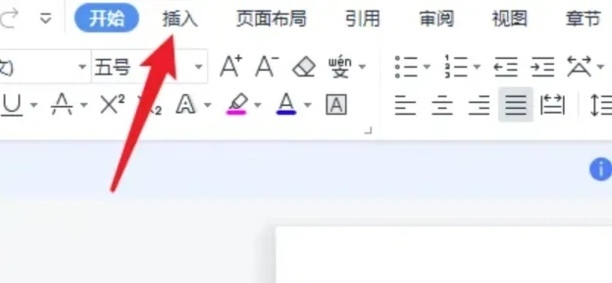
2/5
选择上方的页眉页脚图标。
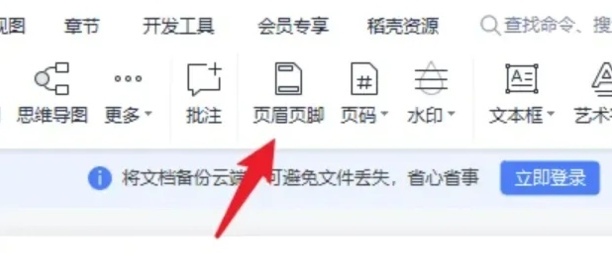
3/5
在顶部输入需要设置的页面内容。
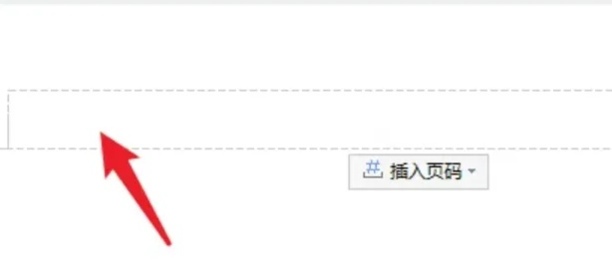
4/5
选中页眉文字后,选择居中对齐的样式。
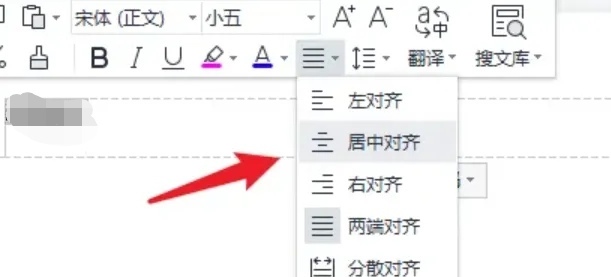
5/5
选择上方的关闭图标即可完成操作。
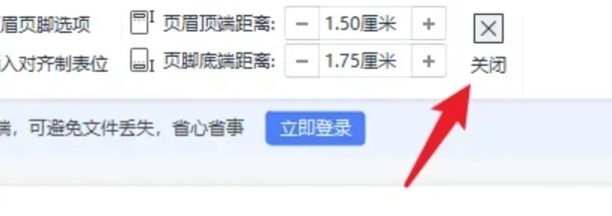
怎么设置Word的页眉
第一:得体的页眉会使文稿显得更加规范,也会给阅读带来方便。那么Word的页眉怎么设置?
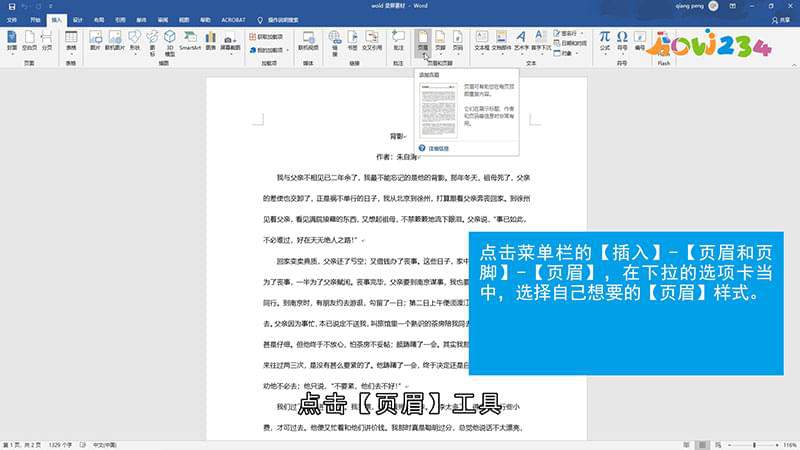
第二:打开需要设置页眉的Word素材,为了方便观看,我们把窗口最大化;
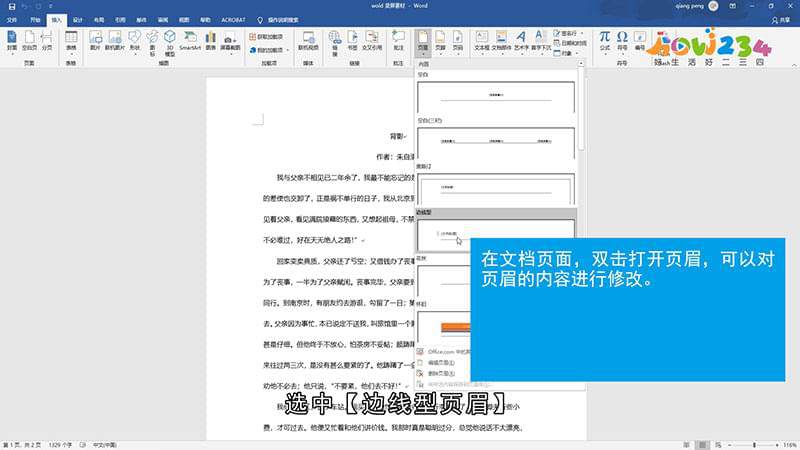
第三:进入Word主页面之后,点击菜单栏的【插入】选项,找到【页眉和页脚】,点击【页眉】工具,在下拉的选项卡当中,选择自己想要的【页眉】;
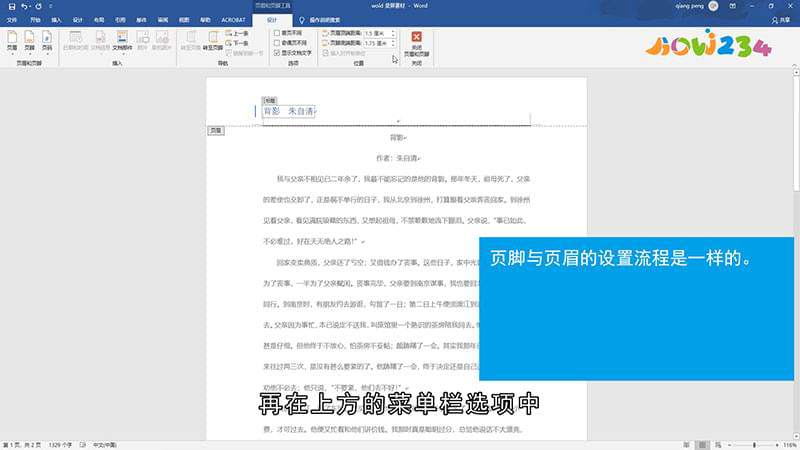
第四:例如:选中【边线型页眉】,回到Word页面之后,就可以看到页眉已经出现在文档的上方。可以点击修改【文档标题】,输入想要修改的文字,再在上方的菜单栏选项中点击【关闭页眉和页脚】即可。我们的页眉就已经设置好啦。
总结
本图文教程演示机型:组装台式机,适用系统:Windows10家庭中文版,软件版本:Word 2019;以上就是关于怎么设置Word的页眉的全部内容,希望本文的介绍能帮你解决到相关问题,如还需了解其他信息,请关注本站其他相关信息。
